En sevdiğiniz TV programını izlerken, özellikle heyecan verici bir sahnede cihazın rastgele kapanmasından daha kötü bir an olamaz. TV'nin kapanmasına neyin sebep olduğunu bilmiyorsanız, cihaz hızla bir eğlence kaynağından büyük bir hayal kırıklığı kaynağına dönüşebilir.

TCL TV'nizi açık tutamıyorsanız bu makale sorunu bulmanıza ve çözmenize yardımcı olacaktır. TCL TV'nizin kapanmasına neyin neden olabileceğini ve bunun nasıl durdurulacağını öğrenmek için okumaya devam edin.
Arızalı/Gevşek Güç Kablosu
En basit çözüm bazen işe yarayan çözümdür. TCL TV'nin kapanması durumunda sorun, güç kablosunun prize doğru şekilde takılmamasından kaynaklanıyor olabilir. Aslında burada birkaç neden devreye girebilir:
ekip sesli sohbet overwatch'a nasıl katılınır
- Gevşek bağlantı
- Arızalı bir güç kablosu
- Arızalı anahtarlı uzatma kablosu veya UPS
- Güç dalgalanmaları
- Kötü duvar prizi
Listelenen faktörlerden herhangi birinin soruna neden olup olmadığını kontrol etmenin en iyi yolu, TV'nizin bağlı olduğu uzatma kablosuna veya prize farklı bir cihaz (düzgün çalışan bir cihaz) bağlamaktır. Diğer cihaz çalışıyorsa güç bağlantısı sorunlarını anında ortadan kaldırabilirsiniz. Bu noktada, TV'nizin gerçek güç kablosunun hasar görüp görmediğini kontrol etmek gerekli bir sonraki adım olacaktır.
Öte yandan, TV'nin takılı olduğu uzatma kablosunda veya prizde farklı cihaz da düzgün çalışmıyorsa, bunlardan birinin arızalı olduğundan oldukça emin olabilirsiniz.
Uzaktan Kumanda Sorunları
Bir diğer yaygın ve nispeten basit çözüm ise uzaktan kumandanızın arızalı olmasıdır. Bu durumda sorun, kir, küçük döküntü veya dökülme nedeniyle oluşabilecek güç düğmesinin sıkışması kadar basit olabilir.
Uzaktan kumandanızı temizlemeden önce pillerini çıkararak sorunun kökünde olup olmadığını kontrol edebilirsiniz. TCL TV'niz kapanmayı bırakırsa, bunun sorumlusu kesinlikle uzaktan kumandadır. Ayrıca, piller bittiğinde güç düğmesini basılı tutun, ardından aygıtı sıfırlamak için uzaktan kumandadaki diğer tüm düğmelere basın. Sorunun çözülüp çözülmediğini kontrol etmek için pilleri geri takın.
HDMI CEC ile ilgili sorunlar
TCL TV'lerin HDMI CEC adı verilen özel bir özelliği vardır. Bu özellik, bağlı tüm cihazlarınız için tek bir uzaktan kumanda kullanmanıza olanak tanır. Ancak HDMI CEC ile ilgili bilinen bir hata, TV'nin sizin girişiniz olmadan kapanmasına neden olabilir.
facebook'un senin hakkında ne bildiğini nasıl görebilirim
Soruna HDMI CEC'in neden olup olmadığını doğrulamanın en iyi yolu onu devre dışı bırakmak ve TV'nizin nasıl tepki verdiğini görmektir:
- TV'nizin “Ayarlar” menüsüne girin ve “Sistem”e gidin.

- “Diğer Cihazları Kontrol Et” seçeneğini bulun ve girin.
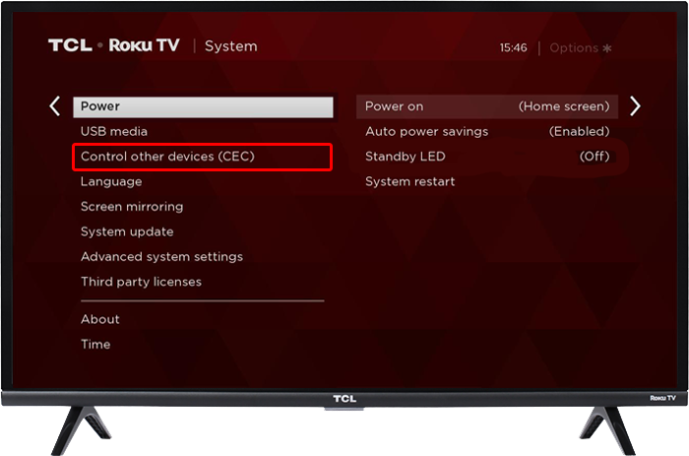
- İşaretli kutuları arayın ve varsa işaretlerini kaldırın.
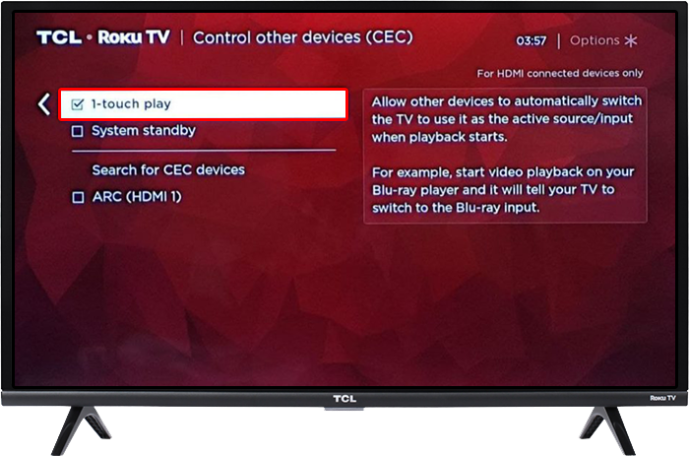
- TCL TV'nizi yeniden başlatın.
Firmware Arızası
Çoğu yazılım gibi TCL TV'nizin donanım yazılımı da mükemmel değildir. Bazen - genellikle uzun süreli kullanımdan sonra - yazılım arızalanabilir ve TV'nin kendi kendine kapanmasına neden olabilir. Bu durumda, cihazı yeniden başlatmak aradığınız çözüm olabilir.
TCL TV'nizi yeniden başlatmak için temel yola gidebilir ve güç kablosunu prizden çekebilirsiniz. Ancak aşağıdaki yöntem daha ayrıntılı bir çözüm sağlayacaktır:
- Uzaktan kumandanızı kullanarak “Ayarlar”a ve ardından “Sistem”e gidin.

- Sağ oku kullanarak “Güç” e gidin.
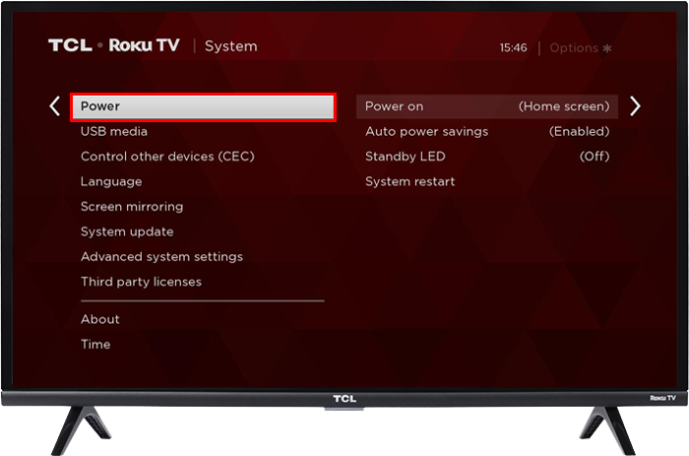
- “Sistemin Yeniden Başlatılması”na ulaşmak için bir kez daha sağa gidin.
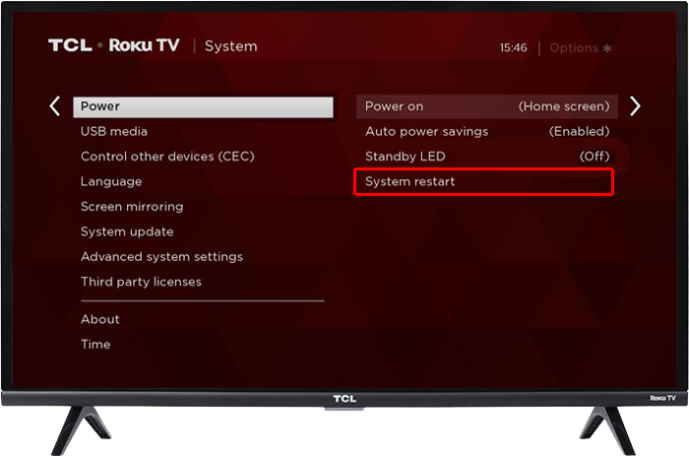
- “Yeniden Başlat” seçeneğini bulmak için sağ oka bir kez daha basın.
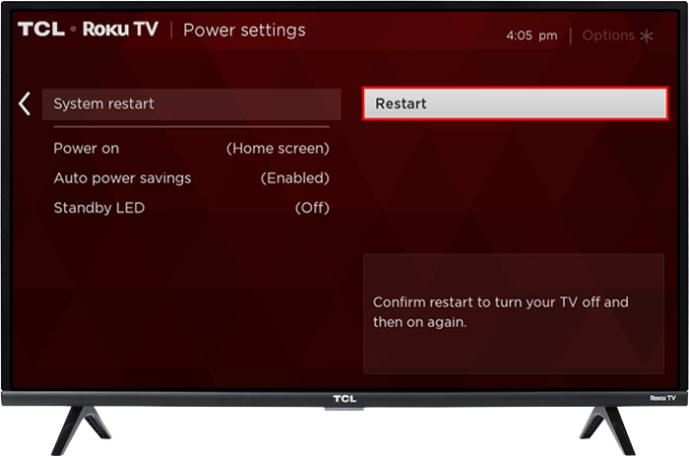
- Onaylayın ve TV'nin yeniden başlatılmasına izin verin.
Uyku Zamanlayıcısı
Nispeten basit çözümlere dönersek, uyku zamanlayıcınızın etkin olup olmadığını kontrol etmek faydalı olabilir. Uyku zamanlayıcıları oldukça kullanışlı olabilir, ancak aynı zamanda beklenmedik kapanmalara neden olduklarından unutulmaları da kolaydır.
Neyse ki, TCL TV'nizdeki uyku zamanlayıcısını devre dışı bırakmak, yalnızca birkaç adımda gerçekleştirilen kolay bir iştir:
- TV'nizde “Ayarlar”a ve ardından “Sistem”e girin.

- Uyku zamanlayıcısı seçeneklerini içeren “Zamanlayıcılar” bölümünü bulun.
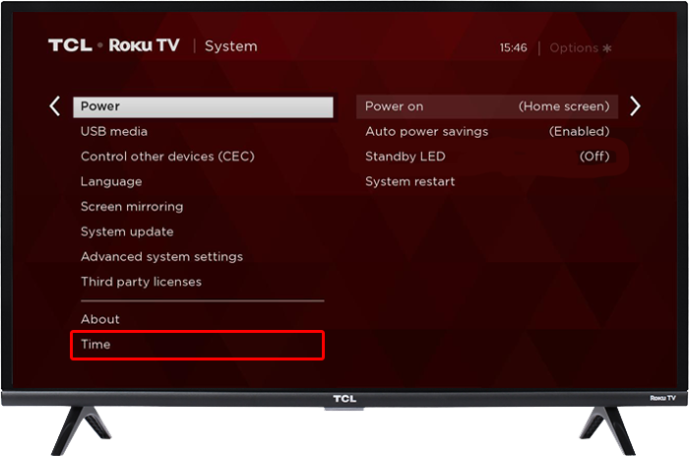
- “Uyku Zamanlayıcısı” menüsüne girin ve zamanlayıcıyı devre dışı bırakın.
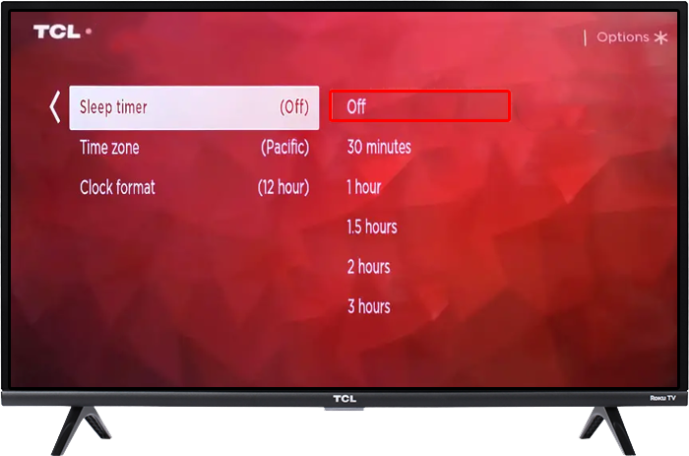
Sorunun nedeni baştan beri uyku zamanlayıcısıysa, sorunun çözülüp çözülmediğini görmek için TV'yi bir süre açık tutmanız gerekir. Öte yandan, TV'niz farklı bir nedenden dolayı kapanıyorsa muhtemelen bunu keşfetmek için çok fazla beklemenize gerek kalmayacaktır.
Güncel Olmayan Yazılım
Yazılım güncellemeleri yalnızca cihaz sistemlerinde yapılan küçük ayarlamalar için değildir. Bunun yerine, TV'nizin donanım yazılımının en son sürümünü edinmek, bilinen hataları ortadan kaldırabilir ve güvenliği ve işlevselliği geliştirebilir. TV'nin kapanması yalnızca bireysel cihazınızla ilgili bir sorun değil, aynı zamanda nispeten yaygın bir sorunsa, büyük olasılıkla en son güncellemede bu soruna değinilecektir.
Başka bir deyişle TV'nizin yazılımını güncellemek çok önemlidir. Güncellemeler otomatik olarak gerçekleşebilse de bu durumda işlemi manuel olarak başlatmanız gerekebilir. Güncellemeyi nasıl yükleyeceğiniz, TCL cihazınızın Android mi yoksa Google TV mi olduğuna bağlı olacaktır.
Android TV’lere yönelik yöntemle başlayalım:
- 'Ayarlar' menüsünde 'Diğer Ayarlar'a ve ardından 'Cihaz Tercihleri'ne gidin.
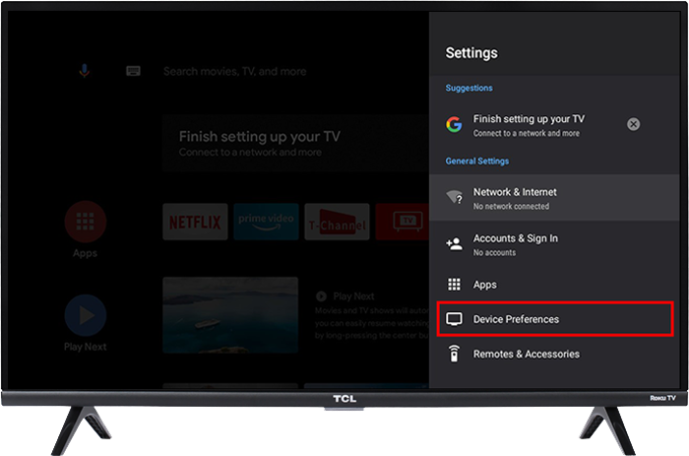
- “Sistem Güncellemesi” ne gidin ve “Ağ Güncellemesi” ni seçin. TV çevrimiçi olarak yeni yazılım sürümlerini arayacaktır.
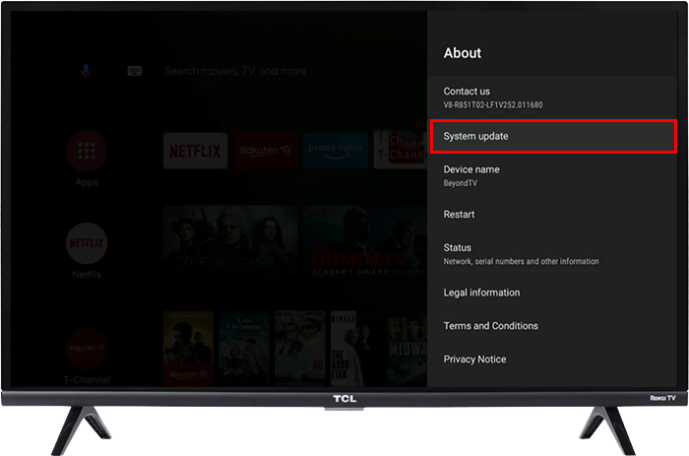
- Bir güncelleme mevcutsa 'Tamam'a dokunarak işlemi onaylayın.
Google TV'lerde süreç biraz daha kısa olacaktır:
- “Ayarlar”a ve ardından “Sistem”e gidin.

- “Hakkında” seçeneğine gidin ve “Sistem Güncellemesi”ne ilerleyin.
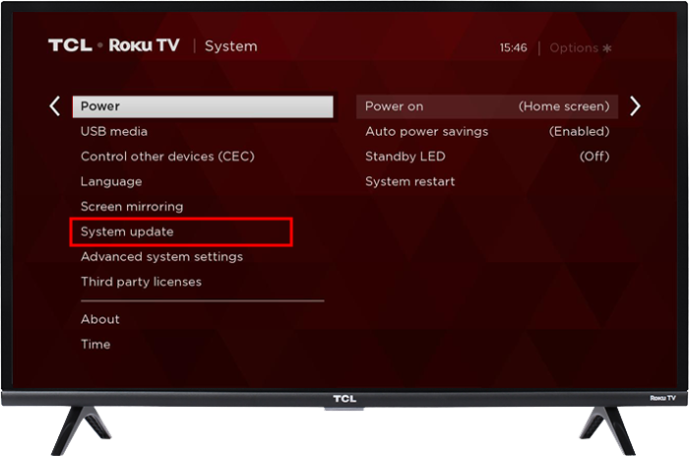
- Ekrandaki talimatlara göre daha fazla adım atın.
Fabrika Ayarlarına Sıfırlama Gerekli
Başka hiçbir yöntemin işe yaramaması durumunda, TCL TV'nizi bir tamirhaneye götürmeniz gerekmeden önce bir seçeneğiniz daha kalacak. Söz konusu seçenek, TV'nizdeki tüm ayarları varsayılan değerlerine döndürecek olan fabrika ayarlarına sıfırlamadır.
chrome//ayarlar//içerik
Bu seçeneğe erişmek kolaydır; tek yapmanız gereken 'Ayarlar', 'Sistem', 'Gelişmiş Sistem' ve son olarak 'Fabrika Ayarlarına Sıfırlama' seçeneğine gitmektir. Bu yöntemin tüm verilerinizi ve uygulamalarınızı sileceğini unutmayın; bu nedenle önceden uygun yedeklemeler yapın.
TCL TV'nizi Açık Tutun
TCL TV'nizin kapanmaya devam etmesinin birçok nedeni olabilir. Neyse ki bu makale de aynı sayıda çözüm önerdi. Önerilen yöntemleri takip ettiğinizde muhtemelen sorunu çözebilecek ve TV'nizi çalışır durumda tutabileceksiniz. Herhangi bir nedenle hiçbir çözüm işe yaramazsa yardım için her zaman TCL müşteri desteğine başvurabileceğinizi unutmayın. Her durumda, er ya da geç TV'nin amaçlandığı gibi çalışmasını sağlayacaksınız.
TCL TV'nizin kapanmasını engellemeyi başardınız mı? Sorunun nedeni neydi? Aşağıdaki yorum bölümünde bize bildirin.









